מבט כולל
הפוך את התוכן שלך לכללי יותר עם רצועות שמע ותיאורים חלופיים של שמע עבור קבצי הווידאו שלך המאוחסנים ב- OneDrive for Business או ב- SharePoint. רצועות שמע חלופיות עוזרות להפוך את הווידאו לקל יותר לצרוך עבור אנשים בעלי שפה מקורית שונה מהשמע המקורי של הווידאו או שיש להם רמות מגוונות של יכולת שפה.
רצועות שמע יכולות לשמש גם לאספקת תיאורי שמע, שהם סיוע חיוני למשתמשים עיוורים או לקויי ראייה, ויתרונות המשתמשים מתקשים להבין באופן חזותי מה קורה.
כיצד לשנות שמע מקורי בווידאו
כל מי שמעיין בסרטון וידאו הכולל רצועות שמע נוספות יכול לשנות את השמע המקורי על-ידי לחיצה על לחצן רצועות שמע בפקדי הנגן בסמוך לצד השמאלי התחתון של הווידאו.
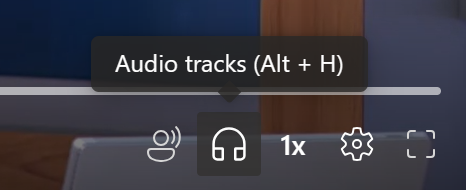
ולאחר מכן בחירה בכל אחת מרצועות השמע הזמינות.
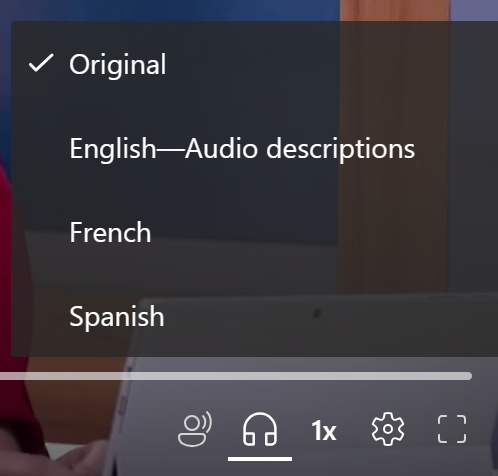
אודות רצועות שמע ותיאורי שמע
בעלים של וידאו יכולים להעלות קבצי שמע ב- 86 שפות שונות וכן לסמן אותם כ רצועות תיאוריות של שמע. כדי להעלות קובץ שמע, בחר הגדרות וידאו בפינה השמאלית העליונה של נגן האינטרנט. הרחב את המקטע קבצי שמע אם הוא סגור ולאחר מכן בחר העלה.
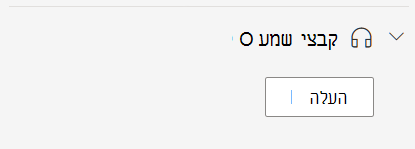
בתיבת הדו-שיח שמופיעה, בחר את שפת הקובץ שאתה מעלה. אם אתה מעלה מעקב שמע תיאורי, הקפד לסמן את תיבת הסימון קובץ תיאורי שמע כדי לגרום לקובץ השמע שהועלה להופיע כמעקב תיאורי בנגן הווידאו.
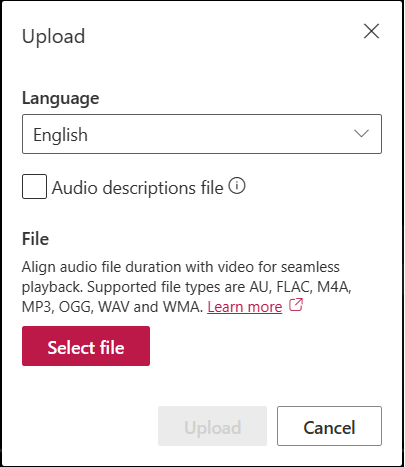
הצופים יראו את השפה שנבחרה ואת התווית תיאורי שמע אם האפשרות נבחרה, כאשר הם יבחרו רצועות שמע בנגן הווידאו. בחר בחר קובץ כדי לבחור קובץ שמע נתמך מהמחשב שלך. אם בחרת בטעות את הקובץ הלא נכון, בחר את × כדי להסיר את הקובץ ולבחור קובץ אחר. לבסוף, לחץ על לחצן העלה .
הערה: ניתן להעלות רק שני קבצי שמע לכל שפה, קובץ אחד המיועד למעקב שמע חלופי וקובץ אחד עבור מעקב שמע תיאורי. ניסיון להעלות קבצי שמע נוספים באותה שפה יבקש ממך להחליף את קבצי השמע הקיימים.
"au", "flac", "m4a", "mp3", "ogg", "wav", "wma"
אפריקאנס, אלבנית, אמהרית, ערבית, ארמנית, אסאמית, אזרביג'אנית, בנגלית, בוסנית, בולגרית, בורמזית, קנטונזית (מסורתית), קטלונית, סינית (פשוטה, סין), סינית (מסורתית, הונג קונג SAR), קרואטית, צ'כית, דנית, הולנדית, אנגלית, אסטונית, פיג'יאנית, פיליפינית, פינית, צרפתית, צרפתית (קנדה), גרמנית, יוונית, גוג'ארטית, קריאולית האיתנית, עברית, הינדי, הונגרית, איסלנדית, אינדונזית, אינוקטית, אירית, איטלקית, יפנית, קנאדה, קזחית, חמר, קיסוואהילי, קוריאנית, קורדישית, לאו, לטבית, ליטאית, מלגשית, מלאית, מליאלאם, מלטסה, מאורית, מאראת'י, נפאלית, נורווגית Bokmål, Odia, Pashto, פרסית, פרסית (אפגניסטן), פולנית, פורטוגזית, פורטוגזית (פורטוגל), פונג'אבית, רומנית, רוסית, סאמונית, סרבית (קירילית), סרבית (לטינית), סלובקית, סלובנית, ספרדית, שוודית, טהיטית, טמילית, תאילנדית, טיבגריניה, טורקית, אוקראינית, אורדו, ויאטנאמית, וולשית.
קבצי שמע נתמכים רק עבור סרטוני וידאו שגודלם פחות מ- 3.7GB.
הורד
אם יש לך הרשאות עריכה עבור קובץ וידאו שמשויך לו קובץ שמע, באפשרותך להוריד את הקובץ. לשם כך, פתח את הגדרות הווידאו והרחב את המקטע קבצי שמע אם הוא סגור. לאחר מכן, לצד קובץ השמע שברצונך להוריד, בחר הורד מהתפריט "...".
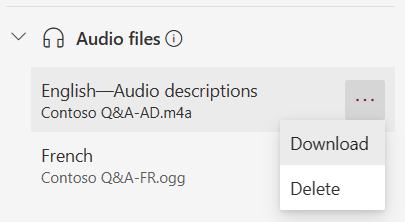
למחוק
אם יש לך הרשאות עריכה עבור וידאו, כדי למחוק קובץ שמע, פתח את הגדרות הווידאו והרחב את המקטע קבצי שמע אם הוא סגור. לאחר מכן, לצד קובץ השמע שברצונך למחוק, בחר מחק מהתפריט "...".
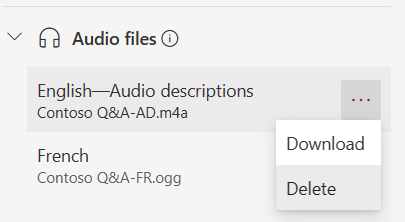
כאשר תתבקש, לחץ על לחצן מחק בתיבת הדו-שיח.
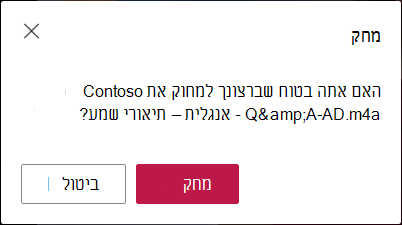
אם מחקת בטעות קובץ שמע, באפשרותך לשחזר אותו באמצעות היסטוריית גירסאות ב- OneDrive for Business ו- SharePoint.
להחליף
אם יש לך הרשאות עריכה עבור קובץ וידאו שמשויך לו קובץ שמע, באפשרותך לעדכן קובץ על-ידי החלפתו. לשם כך, פתח את הגדרות הווידאו והרחב את המקטע קבצי שמע אם הוא סגור. לאחר מכן, לחץ על לחצן העלה בחלק התחתון של רשימת קבצי השמע. בתיבת הדו-שיח שמופיעה, בחר את שפת הקובץ שאתה מחליף, אל תשכח גם לסמן את תיבת הסימון קובץ תיאורי שמע אם אתה מחליף קובץ שמע תיאורי. בחר בחר קובץ כדי לבחור קובץ שמע נתמך מהמחשב שלך ולחץ על לחצן העלה .
כאשר תתבקש, לחץ על לחצן החלף.
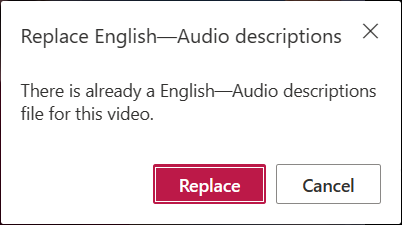
אם החלפת בטעות קובץ שמע, באפשרותך לשחזר אותו באמצעות היסטוריית גירסאות ב- OneDrive for Business ו- SharePoint.
כיצד מאוחסנים קבצי שמע
קובץ השמע מאוחסן עם הווידאו ב- OneDrive for Business או ב- SharePoint. פעולה זו מקבלת בירושה הרשאות ומדיניות זהות לאותה מדיניות של קובץ הווידאו, כך שלמי שיש גישה לקובץ הווידאו תהיה גישה לקובץ השמע.
אין גישה ישירה כדי לראות או לנהל את קובץ השמע בסייר הקבצים עבור OneDrive for Business או SharePoint. מאחר שקובץ זה רק משפר את חוויית הצגת הווידאו, הוא מוצג ומנוהל רק באמצעות נגן הווידאו כמתואר לעיל.
אם קובץ שמע זה מתעדכן, הוא יעדכן את היסטוריית הגירסאות של קובץ הווידאו שהוא משויך לו. כדי לראות גירסה קודמת של קובץ השמע, באפשרותך לחזור להיסטוריית הגירסאות של קובץ הווידאו.
אם קובץ הווידאו נמחק, קובץ השמע המאוחסן לצדו יימחק גם הוא. אם מוגדרת מדיניות שמירה עבור קובץ הווידאו, היא תחול גם על קובץ השמע המאוחסן לצדו. אם תעביר את קובץ הווידאו למיקום אחר, קובץ השמע יועבר יחד איתו. אם תעתיק את קובץ הווידאו, גם עותק של קובץ השמע יאוחסן איתו.










